Solución la aplicación de fotos se abre muy lentamente en Windows 10
Actualizado 2023 de enero: Deje de recibir mensajes de error y ralentice su sistema con nuestra herramienta de optimización. Consíguelo ahora en - > este enlace
- Descargue e instale la herramienta de reparación aquí.
- Deja que escanee tu computadora.
- La herramienta entonces repara tu computadora.
Con Windows 10, Microsoft reemplazó el clásico visor de fotos de Windows con la aplicación Fotos. Aunque la aplicación Fotos tiene decenas de opciones de edición y optimización de imágenes, es solo un visor de fotos básico y no es nada especial.
La aplicación Fotos es el visor de imágenes predeterminado en Windows 10. Aunque es posible habilitar el Visor de fotos de Windows clásico en Windows 10 y convertirlo en predeterminado, los usuarios que no lo conocen han estado utilizando la aplicación Fotos como visor de imágenes.
A veces, la aplicación Fotos se abre muy lentamente. La aplicación lleva mucho tiempo, hasta 5 segundos, cuando hace doble clic en una foto para abrirla con la aplicación Fotos. Una búsqueda rápida en la web revela que la aplicación Fotos tarda hasta 10 segundos para algunos usuarios.
Si también le molesta la apertura lenta de la aplicación Fotos o no abre la aplicación Fotos, puede probar las soluciones que se indican a continuación para solucionar el problema.
Notas importantes:
Ahora puede prevenir los problemas del PC utilizando esta herramienta, como la protección contra la pérdida de archivos y el malware. Además, es una excelente manera de optimizar su ordenador para obtener el máximo rendimiento. El programa corrige los errores más comunes que pueden ocurrir en los sistemas Windows con facilidad - no hay necesidad de horas de solución de problemas cuando se tiene la solución perfecta a su alcance:
- Paso 1: Descargar la herramienta de reparación y optimización de PC (Windows 11, 10, 8, 7, XP, Vista - Microsoft Gold Certified).
- Paso 2: Haga clic en "Start Scan" para encontrar los problemas del registro de Windows que podrían estar causando problemas en el PC.
- Paso 3: Haga clic en "Reparar todo" para solucionar todos los problemas.
Restablecer la aplicación Fotos
Los usuarios que ejecutan Anniversary (versión 1607) o versiones posteriores de Windows 10 pueden restablecer las aplicaciones. A continuación se explica cómo restablecer la aplicación Fotos.
Paso 1: abre Configuración. Navega a Aplicaciones \u0026 gt; Aplicaciones \u0026 amp; características . Si no puede ver la categoría Aplicaciones en Configuración (esto ocurre si está ejecutando Anniversary o versiones anteriores), navegue hasta Sistema \u0026 gt; Aplicaciones \u0026 amp; características .
Paso 2: busque la entrada de la aplicación Fotos. Haga clic en la aplicación Fotos para ver el enlace Opciones avanzadas . Haga clic en el vínculo para abrir la página de uso de almacenamiento y restablecimiento de aplicaciones.
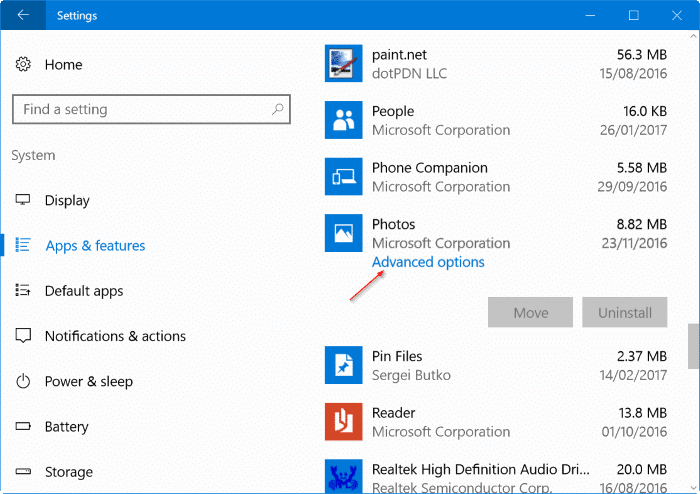
Paso 3: haga clic en el botón Restablecer . Finalmente, haga clic en el botón Restablecer cuando vea el cuadro de diálogo de confirmación para Restablecer la aplicación Fotos.
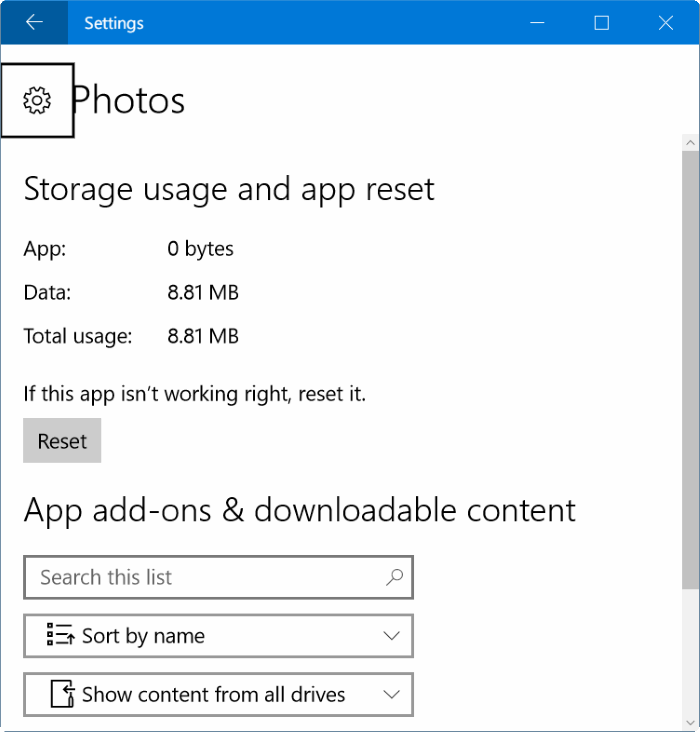
Intente abrir un archivo de imagen con la aplicación Fotos ahora. Debería abrirse al instante.
Vuelve a instalar la aplicación Fotos
Si restablecer la aplicación Fotos no ayudó, puede reinstalar la aplicación Fotos para solucionar el problema. Se puede restablecer la aplicación Fotos en menos de cinco minutos. Consulte nuestra guía sobre cómo reinstalar la aplicación Fotos en Windows 10 para obtener instrucciones paso a paso.
Habilitar el visor de fotos de Windows
Si la aplicación Fotos se abre lentamente incluso después de restablecerla y reinstalarla, le recomendamos que habilite el visor de fotos clásico y lo configure como predeterminado. Consulte nuestra habilitación del visor de fotos de Windows y haga que el visor de fotos de Windows sea la guía predeterminada del visor de imágenes para obtener instrucciones detalladas.
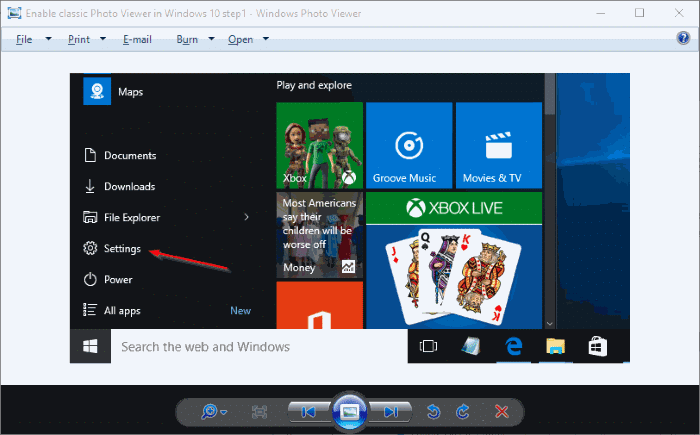
Instale un visor de imágenes de terceros
Hay muchos visores de fotos de terceros para Windows. Puede probar software gratuito como IrfanView o la hermosa LightGallery.

¡Espero que esto te ayude!

